2023-07-08 239
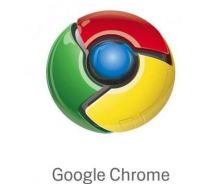
64位chrome浏览器官方免费版v84.0.4147.135
这款64位chrome浏览器官方版v84.0.4147.135是款由谷歌公司开发的一款64位网页浏览工具,最大的优势之一是它的综合网络商店,其中包含数以千计的应用程序、扩展、游戏等,它提供的网页浏览体验也是非常棒,因为它有一个干净和方便的用户界面,带给用户们很好的体验,谷歌Chrome可以说是最流行、最快和可定制的web浏览器之一。欢迎大家下载!
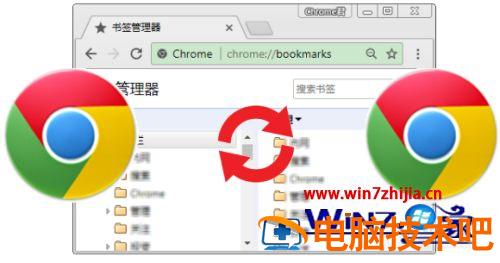
具体步骤如下:
1、升级Chrome到最新版本;
2、下载EverSync Sync bookmarks扩展程序;

3、安装EverSync Sync bookmarks扩展程序。
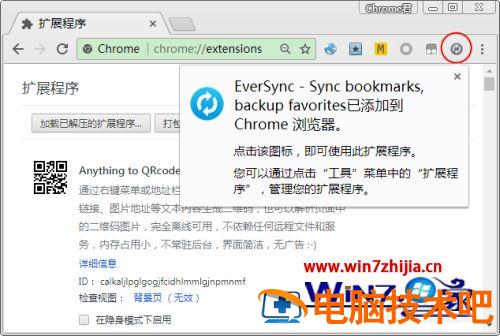
注册EverSync账号:
1、点击EverSync扩展程序图标,在弹出窗口中点击"Register"按纽。
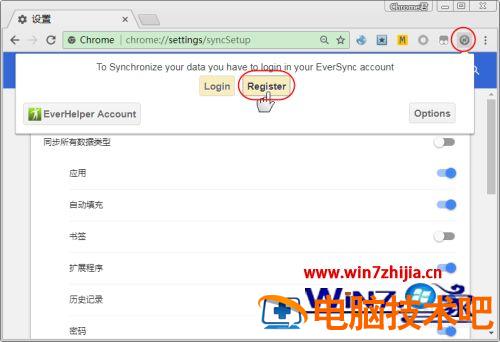
2、输入E-Mail和Password,点"Register"按钮进行注册。
注:该网站依赖于ajax.googleapis.com网站,如果看不到下面的画面,需要安装Local CDN扩展程序。
下载地址:http://pan.baidu.com/s/1qYScc3M
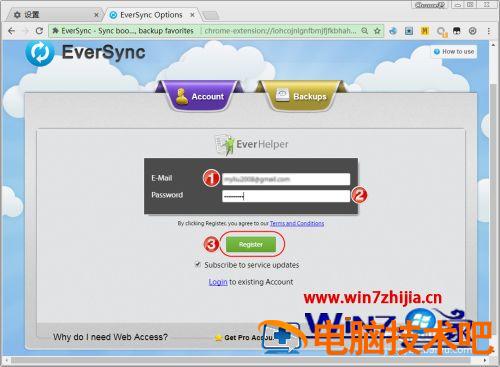
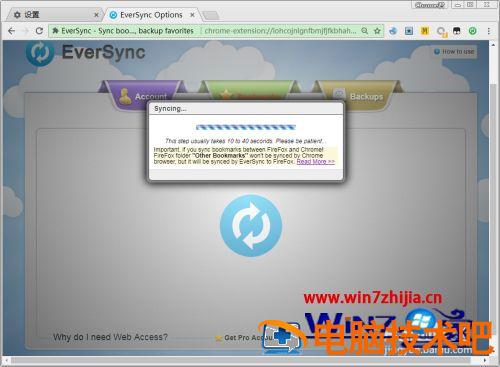
3、注册成功后,会显示如下画面,可以看到书签信息已经上传到了EverSync服务器。
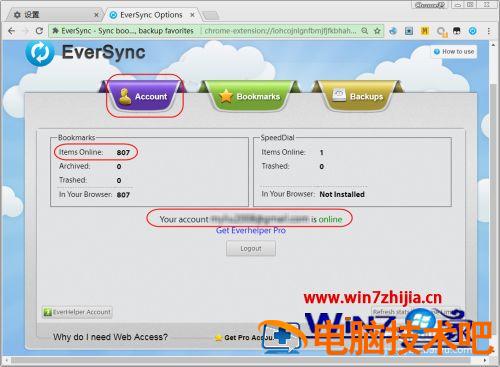
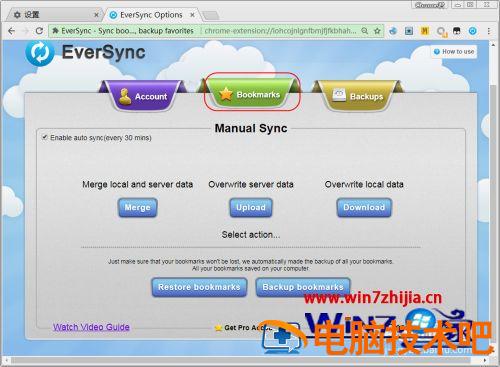
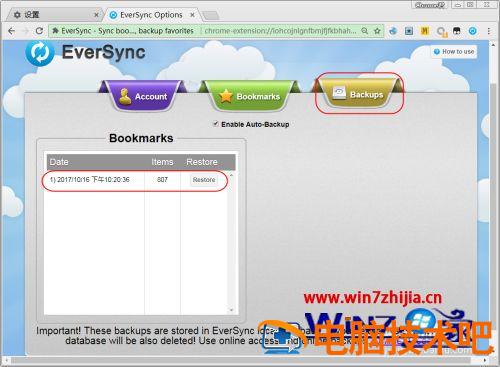
同步书签:
1、关闭Chrome的书签同步功能
Chrome地址栏中输入:chrome://settings/syncSetup,进行Chrome高级同步设置功能,关闭书签同步功能。
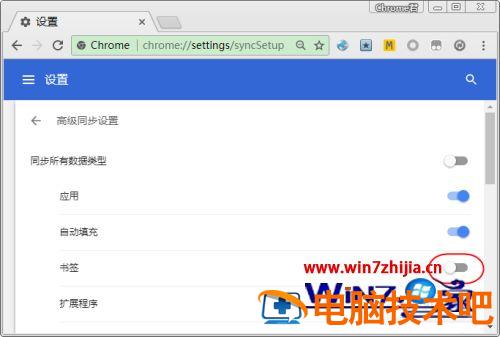
2、在另外一台电脑上登录EveSync账号。
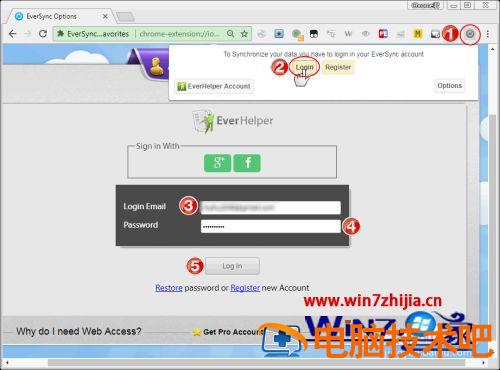
3、先合并下EverSync服务器上的书签和本地书签。
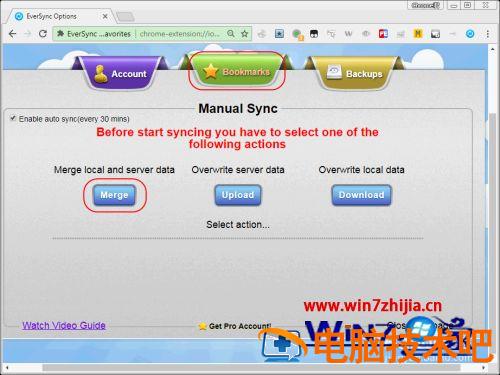
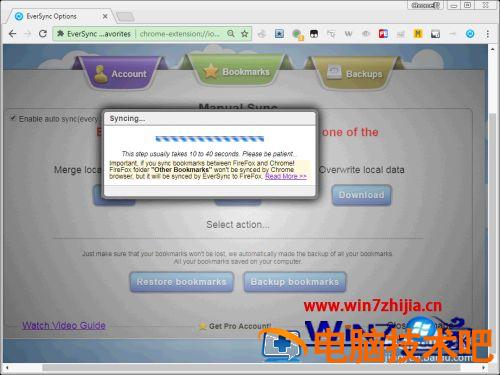
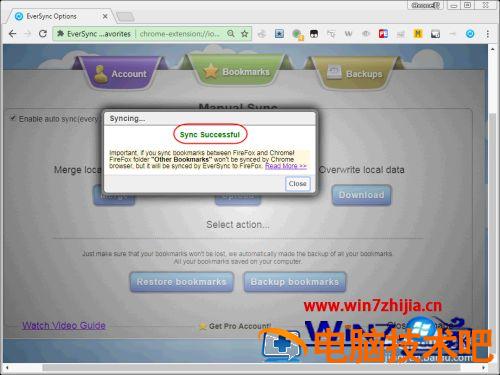
4、以后EverSync就会自动同步书签(默认时间间隔30分钟),也可以手工同步。
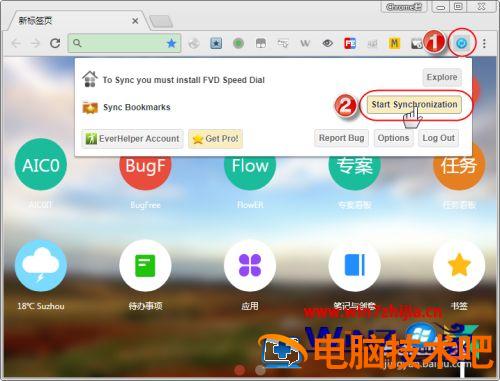
以上给大家讲解的就是同步chrome书签的步骤,如果你有需要的话,可以按照上面的方法步骤来进行操作吧。
原文链接:https://000nw.com/6307.html
=========================================
https://000nw.com/ 为 “电脑技术吧” 唯一官方服务平台,请勿相信其他任何渠道。
系统教程 2023-07-23
电脑技术 2023-07-23
应用技巧 2023-07-23
系统教程 2023-07-23
系统教程 2023-07-23
软件办公 2023-07-11
软件办公 2023-07-11
软件办公 2023-07-12
软件办公 2023-07-12
软件办公 2023-07-12
扫码二维码
获取最新动态
